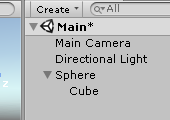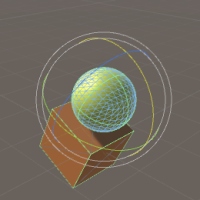Unity の操作画面において、当時のバージョン 3.x.x の頃から一貫して存在する、『Center』『Pivot』ボタンがあります。

正直言うと、今まで1年間半 Unity を触っていて、この機能を使った事は1度もありません(汗)。大きな理由としては、「いまいち機能が良く分からなかった」からです。
これからもこれを使う機会はあるのだろうか?と思いながら調べてみた結果、物凄く初歩的な操作であれば、この2つのモードの違いが分かる様になりましたので、完全に俺得ですが説明しておきます。
まず上記の様に、適当な Sphere と Cube を Hierarchy ビューに生成し、Cube を Sphere の子オブジェクトにして下さい。そして、Hierarchy ビュー > Sphere をクリックした状態で、ハンドツールの真ん中のボタンを押します。

※ハンドツールの真ん中のボタンは、選択したオブジェクトを任意の方向に回転させる機能です。
では、この状態になったら、早速『Center』『Pivot』を押して、回転の中心点がどう変わるのかを確かめてみて下さい。
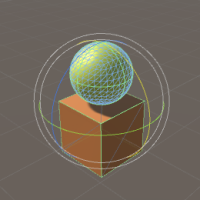
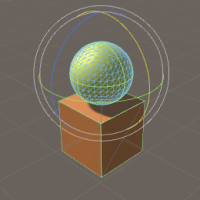
※左が『Center』状態、右が『Pivot』状態。
『Center』モードでは、親子オブジェクトそれぞれを合わせた際の中心を基準に回転するのに対し、『Pivot』モードでは、親オブジェクトの中心を基準に回転します。
親子オブジェクト全体をそのまま回転調整したい場合は『Center』で、あくまで親オブジェクトを基準にして全体を回転調整したい場合は『Pivot』で、という風に切り替える事で、いざという時に役に立つモードでは無いかと感じました。
個人的に一番分かりやすい例を上げましたが、オブジェクトの構成によっては編集が非常に容易になると思います。知らなかった方はこれを参考に、『Center』『Pivot』モードを使いこなして頂ければと思います。
「さいたまげーむすライト」のページ。
https://play.google.com/store/apps/developer?id=さいたまげーむすライト
「さいたまげーむす」のページ。
http://saitamagame.com/